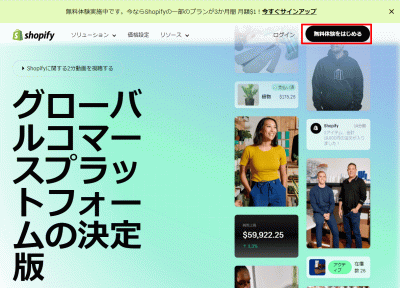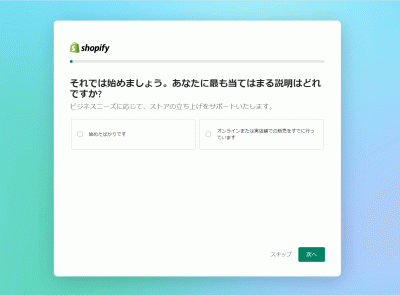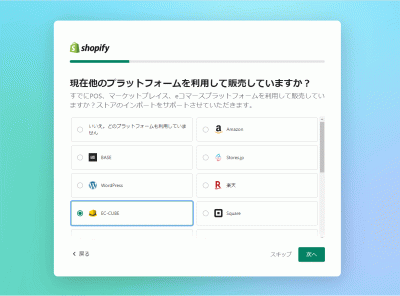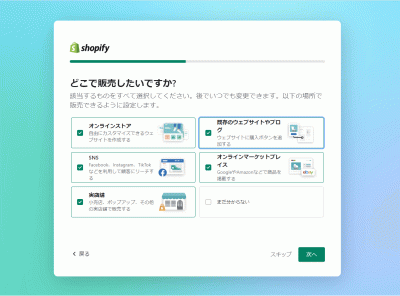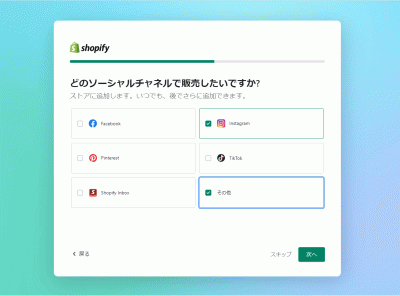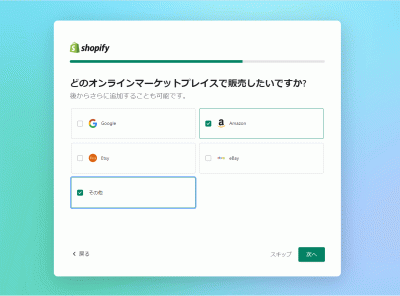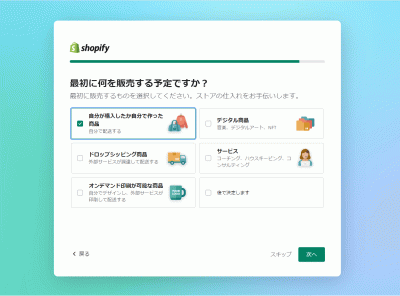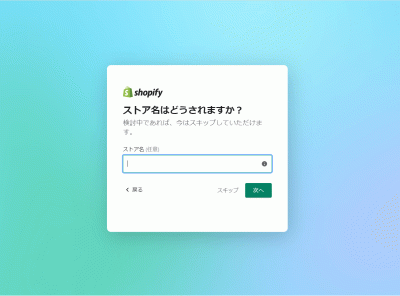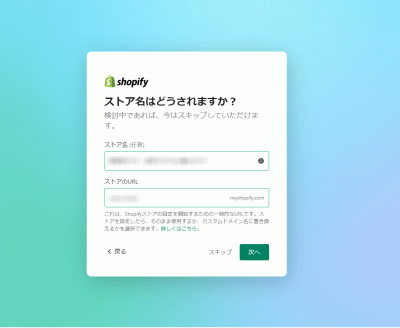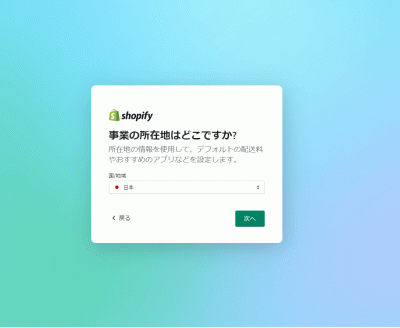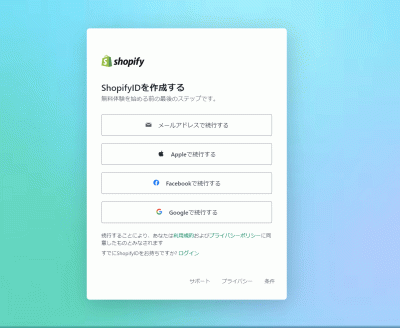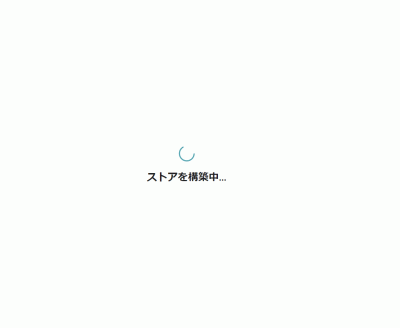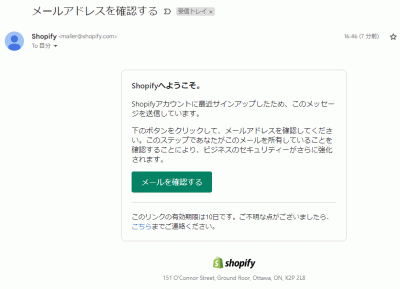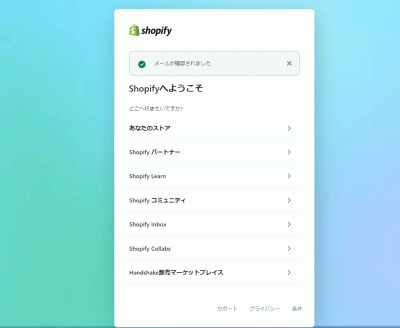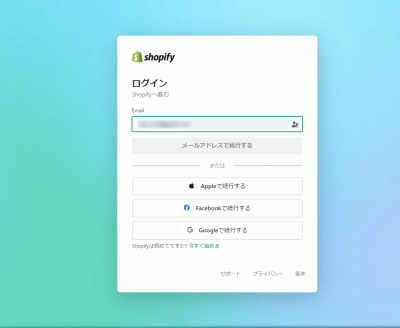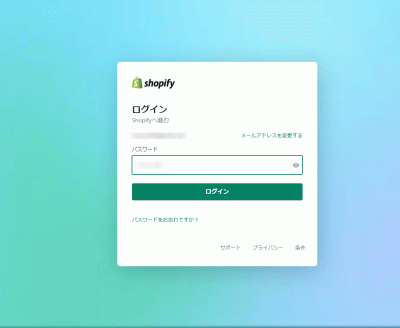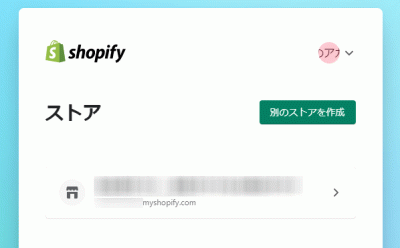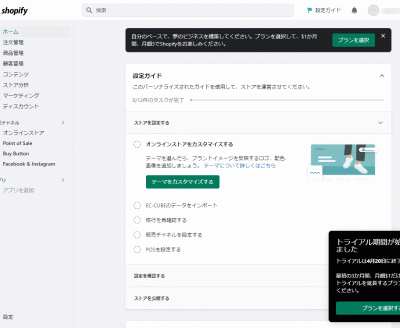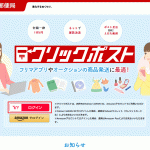shopify(ショピファイ)で新サイトを作成する為に申し込みしてみました。
はじめに
これからはshopify(ショピファイ)の時代が来る予感がしたので新サイトはshopify(ショピファイ)にしてみました。
過去にECのショッピングカートシステム比較にも書かせて頂きました。
注意事項
キャンペーン情報などは今はやっていないかもしれません。
shopify(ショピファイ)に申し込みしよう
まずはショピファイに申し込みをします。
無料体験をはじめるをクリックします。
それでは始めましょう。あなたに最も当てはまる説明はどれですか?
ここでは初めてショッピングサイトを立ち上げる方は左、すでに持っている人は右を選択します。
私は既に持っているので右を選択しました。
他のプラットフォームを利用して販売していますか?
私は既にECCUBEで販売しているので選択しましたが、説明に書かれている通りインポート出来るとの事でしたので既に他でサイトを作成していて販売している人もショピファイに移行しやすい作りっぽですね。
どこで販売したいですか?
とりあえず考えている内容は全てチェックしました。
ソーシャルチャネルで販売したいですか?
これはまだ決めていませんがインスタグラムはするかなと思い選択しました。
どのオンラインマーケットプレイスで販売したいですか?
この項目はとりあえずAmazonは外せないかなと思い選択しました。
最初に何を販売する予定ですか?
自社商品を販売するのでこちらを選択しました。
ストア名はどうされますか?
決めている名前があれば入力しておきます。
URLも基本的にはサブドメインになるので独自ドメインを取得される方は適当で良い気がします。
事業の所在地はどこですか?
これは日本で良いでしょう。
shopifyIDを作成する
ここは任意のもので良いでしょう。
ストアを構築中
アカウントの認証を行うためにメールを確認します。
shopifyへようこそ
と言うメールが届いていたのでメールを確認するボタンをクリックします。
これでshopifyでサイトの構築が完了しました
早速ストアへアクセスします。
あなたのストアをクリック
ログインでメールアドレスを入力します。
次にパスワードを入力します。
ストアに先ほど作成した内容が表示されているので、クリックします。
これでログインが完了しました。
ECサイトの構築までは簡単でしたね。
以上でshopifyに申し込みしてみたの説明を終了いたします
さいごに
shopifyはどうだろうか
日本の事業者が作った物ではないので、ここからの設定がうまく出来るかどうかが少し不安ですね。
まぁ日本の事業者が作ったものもまぁまぁ微妙なものが多いので何とも言えませんがねw